Hvordan få visse kontakter til å ringe på lydløs Android

Hvis du vil få kontakter til å ringe lydløst på Android-en din, er det bare å justere Ikke forstyrr-unntakene for favorittkontakter. Detaljer i artikkelen.
Amazon-appen på Android åpnes ikke for noen brukere. Dette er ganske merkelig med tanke på at appen er så enkel som de kommer og ikke engang krever noen spesiell tilgang eller tillatelser annet enn nettverkstilkoblingen. Vi prøvde å kaste lys over problemet og gi aktuelle løsninger nedenfor.
Innholdsfortegnelse:
Amazon Shopping-appen fungerer ikke på Android
Hvis Amazon-appen ikke åpnes på Android-en din, kan det skyldes:
Du kan fikse dette ved å slette lokale data, dobbeltsjekke nettverket eller sidelaste en APK. Lær mer nedenfor.
1. Sjekk nettverket
Dette trinnet er selvforklarende med tanke på at denne appen er en klient for en nettbutikk. Den vil ikke laste inn innholdet eller vil ikke engang åpne i det hele tatt med mindre du er koblet til et stabilt Wi-Fi- eller mobildatanettverk. Sørg derfor for at nettverket ikke er årsaken til problemet ved å teste det i andre apper.
Hvis du kan bekrefte at det ikke er noen nettverksproblemer og at alle andre apper fungerer etter hensikten, fortsett til neste trinn. På den annen side, hvis du finner ut at det er noen tilkoblingsproblemer, kan du finne ut hvordan du fikser dem her .
2. Slett lokale data
Hvis nettverket ikke er årsaken til problemer med Amazon Shopping-appen, kan vi flytte oppmerksomheten vår til selve appen. Selv om den ikke lagrer mye data lokalt (det er på slutten av dagen bare en Android-klient for en nettbutikk), kan alle data fortsatt bli ødelagt over tid.
Det beste trinnet for å løse dette er å slette lokale data og tilbakestille appen. Slik sletter du lokale data fra Amazon-appen på Android:
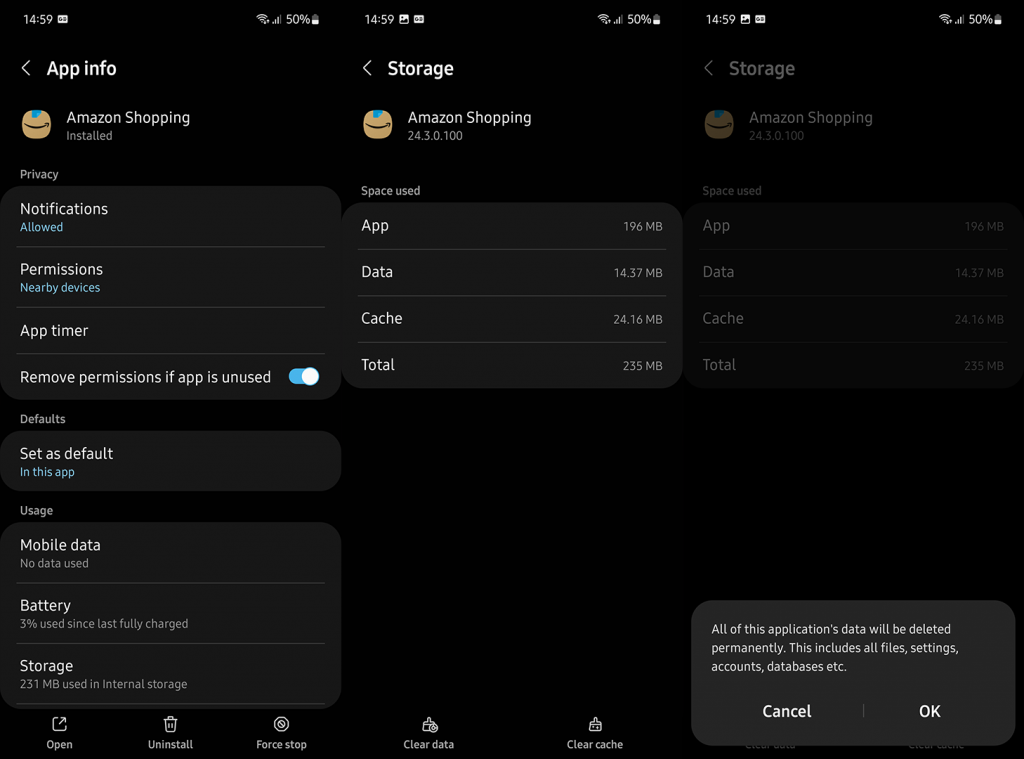
3. Installer appen på nytt
Alternativt kan du prøve å installere appen på nytt. Dette er ikke mye annerledes enn å slette lokale data, men vi anbefaler det fordi du får den nyeste versjonen av appen. Det burde forhåpentligvis løse problemet.
Slik installerer du Amazon Shopping på Android på nytt:
Hvis det mislykkes, prøv å installere Android WebView på nytt på enheten din.
4. Avinstaller Android WebView-oppdateringer
Tredjepartsapper som har innebygde nettlesere er avhengige av Android WebView-integrering. For ikke så lenge siden var det et globalt avbrudd som påvirket mange apper forårsaket av Android WebView . Den beste løsningen for mulige problemer med WebView er å avinstallere appoppdateringene og oppdatere den på nytt.
Slik avinstallerer du Android WebView-oppdateringer:
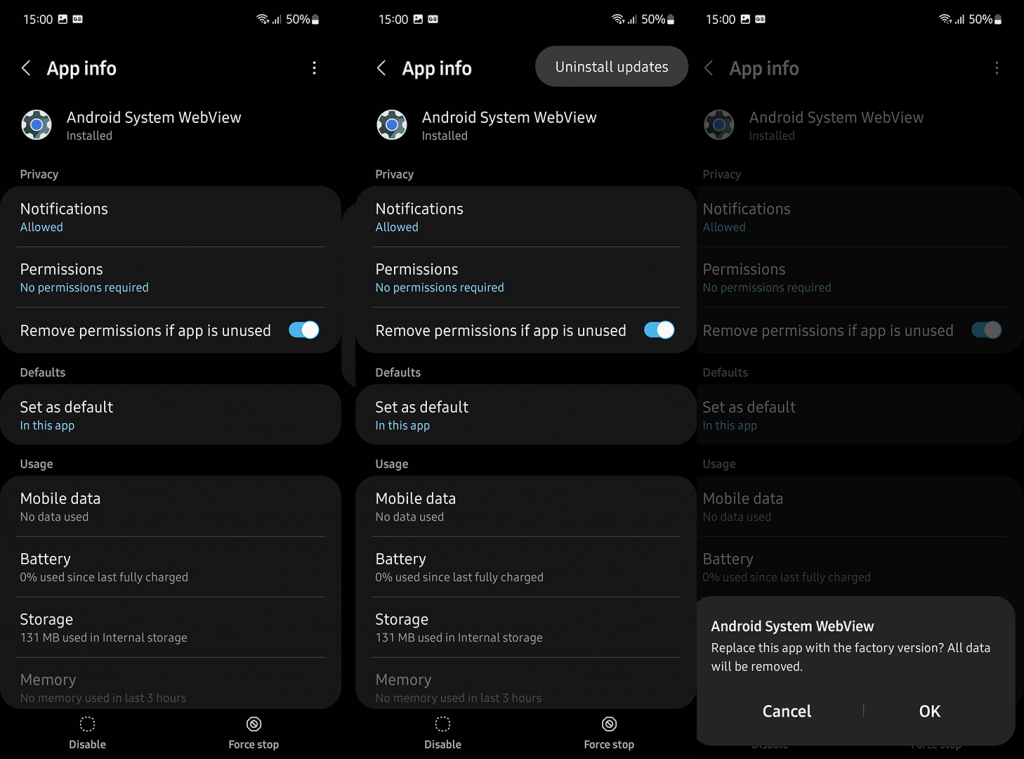
5. Rull tilbake til en eldre appversjon via en APK
Til syvende og sist kan du rulle tilbake til en eldre versjon av Amazon Shopping hvis den nåværende versjonen av en eller annen grunn ikke fungerer for deg. Vi skrev mye om APK-er og sidelasting, her . I utgangspunktet vil du avinstallere den gjeldende versjonen du fikk fra butikken og installere en eldre versjon fra en pålitelig tredjepartskilde.
Slik ruller du tilbake Amazon Shopping på Android:
Og på det notatet kan vi konkludere med denne artikkelen. Hvis du har spørsmål eller forslag, oppfordrer vi deg til å legge igjen dem i kommentarfeltet nedenfor. Takk for at du leser, og vi ser frem til å høre fra deg.
Hvis du vil få kontakter til å ringe lydløst på Android-en din, er det bare å justere Ikke forstyrr-unntakene for favorittkontakter. Detaljer i artikkelen.
Hvis Android-appene dine fortsetter å lukkes uventet, trenger du ikke lete lenger. Her skal vi vise deg hvordan du fikser det i noen få enkle trinn.
Hvis talepostvarsling ikke forsvinner på Android, slett lokale data, avinstaller appoppdateringer eller kontroller varslingsinnstillingene.
Hvis Android-tastaturet ikke vises, sørg for å tilbakestille appen ved å slette lokale data, avinstallere oppdateringene eller deaktivere bevegelser.
Hvis du ikke kan åpne e-postvedlegg på Android, last ned vedlegget og appene som kan åpne det og prøv igjen. Tilbakestill Gmail eller bruk PC.
Hvis du får feilmeldingen Problem med å laste widgeten på Android, anbefaler vi at du fjerner og legger til widgeten igjen, sjekker tillatelser eller tømmer bufferen.
Hvis Google Maps ikke snakker i Android og du ikke hører veibeskrivelser, sørg for å fjerne data fra appen eller installere appen på nytt.
Instruksjoner for å endre hårfarge ved hjelp av PicsArt på telefonen. For å endre hårfarge på bildene dine enkelt og greit, her inviterer vi deg til å følge med.
LDPlayer: Android Emulator for Windows PC & Laptop, LDPlayer er en gratis Android-emulator på datamaskinen. Enten du er PC- eller bærbar bruker, er LDPlayer fortsatt tilgjengelig
Hvis Gmail for Android ikke sender e-post, sjekk mottakernes legitimasjon og serverkonfigurasjon, tøm appbufferen og dataene, eller installer Gmail på nytt.








